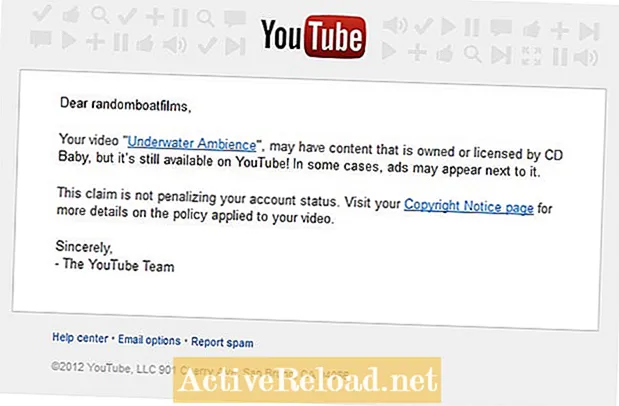Efni.
- Mörg not af tali við texta
- Windows Talgreining
- Hvernig nota á tal til textalausra í Windows
- Skáldsaga og tal við texta á Mac
- Myndband: Hvernig á að nota diktation á Mac
- Ókeypis tal við texta á iPad og iPhone
- Hvernig á að nota tal til texta á iPad
- Raddritun í Google skjölum
- Hvernig á að virkja raddritun í Google skjölum
- Hvernig á að nota tal í texta á Chromebook
- Talhnappar fyrir Chrome og Chomebooks
- Yfirlit
Jonathan er löggiltur kennari sem hefur kennt í Bretlandi og í Bandaríkjunum. Hann starfar nú sem stafrænn námsráðgjafi.
Mörg not af tali við texta
Það eru margar ástæður fyrir því að þú gætir þurft tal við textahugbúnaðinn, en vissirðu að líklega er það þegar innbyggt í tækið sem þú notar? Apple, Microsoft og Google fela þessa virkni í mörgum tækjum þeirra sem hjálpartæki fyrir notendur með líkamlega fötlun. Hins vegar er það notað á marga aðra vegu líka.
Fólk er að nota það í farsímum vegna þess að það er hraðvirkara en að skrifa með skjályklaborðinu. Á fartölvum og borðtölvum nota aðrir það til að auka hægt vélritunarhæfileika sína. Ung börn nota það í skólanum til að tjá hugsanir sínar og hugmyndir án þess að hafa áhyggjur af áskorunum stafsetningar orða sem þau eiga eftir að læra. Svo, án frekari vandræða, er hér yfirlit yfir hvernig á að nota tal til texta ókeypis á ýmsum uppáhaldstækjum þínum.
Windows Talgreining
Windows 7, 8 og 10 hafa öll málfrelsi við textahugbúnað sem er innbyggður í stýrikerfið. Þú getur fundið það með því að leita að „Windows Speech Recognition“ í leitarvalmyndinni í Windows útgáfunni þinni. Það er hægt að nota með heyrnartól, USB hljóðnema eða með hljóðnemanum sem er innbyggður í tölvuna þína.
Ef þú hefur aldrei notað það áður, þá er stutt uppsetningarferli sem þú þarft að fylgja til að hámarka árangur með rödd þinni og vélbúnaðinum á vélinni þinni. Ef þú vilt geturðu fínpússað nákvæmni talgreiningar með því að fara í Stjórnborð, smella á Auðveldur aðgangur, og svo Tal viðurkenning. Hér finnur þú möguleika á Þjálfa tölvuna þína til að skilja þig betur. Smelltu á þetta til að fínstilla tal í texta fyrir rödd þína.
Þegar þess hefur verið gætt geturðu byrjað að nota tal til texta til að fyrirmæli talað orð þín í Notepad, Word og öðrum forritum. Þú getur hins vegar einnig stjórnað tölvunni þinni með skipunum eins og „Opnaðu Microsoft Word“, „Skrunaðu upp / niður“ eða „Tvísmelltu á ruslakörfuna“ og svo framvegis. Microsoft hefur lista yfir algengar raddgreiningarskipanir til að hjálpa þér að vafra um tölvuna þína með röddinni.
Hvernig nota á tal til textalausra í Windows
Skáldsaga og tal við texta á Mac
Ef þú notar Mac geturðu líka nýtt þér innbyggða talhugbúnaðinn í textahugbúnað sem Apple fylgir með öllum tölvum sínum. Þú getur gert það með því að fara í System Preferences og smella á Dictation. Ef þinn Mac er með innbyggðan hljóðnema geturðu notað það, annars virkar Dictation líka vel með USB hljóðnemum. Til að fá betri reynslu, merktu við reitinn við hliðina á Notaðu Enhanced Dictation. Þetta gerir þér kleift að nota tal til texta á Mac þínum án nettengingar og tryggir að textinn birtist í rauntíma þegar þú talar.
Þegar þú hefur allt stillt eins og þú vilt, opnaðu app eins og Notes eða Pages til að prófa það. Tvípikkaðu á Aðgerðarlykilinn (Fn) til að byrja og byrjaðu síðan að tala við Mac þinn. Þú ættir að sjá lítinn hljóðnema birtast á hlið skjásins. Þetta táknar að Dictation lögunin er virk og hlustar á rödd þína. Þegar þú ert búinn að tala, smelltu Gjört eða ýttu á Koma inn á lyklaborðinu þínu.
Mac Dictation lögun leyfir þér ekki að opna forrit og stjórna flakki á sama hátt og Talgreining gerir í Windows, en þú getur notað skipanir eins og „kommu“, „punktur“ og „upphrópunarmerki“ til að greina setningar þínar. Ef þú ert að nota OS X Yosemite, (ókeypis uppfærsla fyrir Mac notendur), getur þú gert háþróaðar skipanir til að nýta sér enn meira tal í textasetningar.
Myndband: Hvernig á að nota diktation á Mac
Ókeypis tal við texta á iPad og iPhone
Tal við texta er einnig fáanlegt á iPhone og iPad og hefur verið um nokkurt skeið. Það var fyrst kynnt á iPhone 4s og birtist seinna á iPad (3. kynslóð) og iPad Mini 2. Í dag eru allir nýir iPhone og iPad með þennan eiginleika virkt sjálfgefið. Til að nota tal til texta í iOS tækinu þínu skaltu opna forrit eins og Notes eða Mail og pikka á skjáinn til að láta lyklaborðið birtast. Pikkaðu næst á hljóðnemann sem er staðsettur vinstra megin við bilstöngina og byrjaðu að tala. Þú munt taka eftir að orðin birtast á skjánum þegar þú talar. Setningar eins og „ný lína“ eða „ný málsgrein“ er hægt að nota, sem og ýmsar greinarmerki.
- Ábending: Ef þú ert með eldra iOS tæki sem styður ekki fyrirskriftaraðgerðir, getur þú notað ókeypis PaperPort Notes appið til að fá tal til textavirkni í tækinu þínu.
Hvernig á að nota tal til texta á iPad
Raddritun í Google skjölum
Nýlega tilkynnti Google að bætt væri við raddritun í Google skjölum. Þessi aðgerð er fáanleg í Chrome vafranum fyrir Mac eða PC og á Chromebook tölvum. Til að virkja raddritun skaltu opna Google skjalið sem þú vilt nota tal til texta og smella á Verkfæri, og svo Raddritun. Hljóðnemi birtist efst í vinstra horni skjásins. Smelltu á hljóðnemann til að byrja og stöðva fyrirmæli, eða notaðu flýtilykilinn Ctrl + Shift + S á tölvu eða Cmd + Shift + S á Mac. Eins og með önnur kerfi er stutt í nokkrar greinarmerki ásamt skipunum eins og „Ný lína“ og „Ný málsgrein.“
Hvernig á að virkja raddritun í Google skjölum
Hvernig á að nota tal í texta á Chromebook
Ef þú ert að nota Chromebook og þarft tal til textavalkosta utan Google skjala eru nokkrir ókeypis valkostir í Chrome vefverslun sem munu virka vel fyrir það. Hver og einn vinnur á aðeins annan hátt en allir nota hljóðnemann sem er innbyggður í Chromebook til að hjálpa við að þekkja tal þitt og breyta því í texta. Sumir af betri ókeypis kostum eru:
- Talhnappar
- VoiceNote II - Tal við texta
- Talgreining á netinu - Talpallur
- Rödd við texta
Eins og með allt annað í Chrome Web Store, virka þessi forrit og viðbætur líka ágætlega í Chrome vafra. Þetta er sérstaklega gagnlegt ef þú ert að flytja á milli Chromebook og annarra tækja.
Talhnappar fyrir Chrome og Chomebooks
Yfirlit
Tæknin sem notuð er til tækni til talgreiningar hefur náð langt á undanförnum árum. Það er samt ekki 100% rétt, en ókeypis valkostir sem eru taldir upp hér geta verið frábær viðbót fyrir þá sem þurfa virkilega á svona aðlögun að halda. Með æfingu og ágætis hljóðnema eru þessi ókeypis texta og talforrit allt sem þú þarft til að gefa fingrum þínum frí frá lyklaborðinu.